Page 1
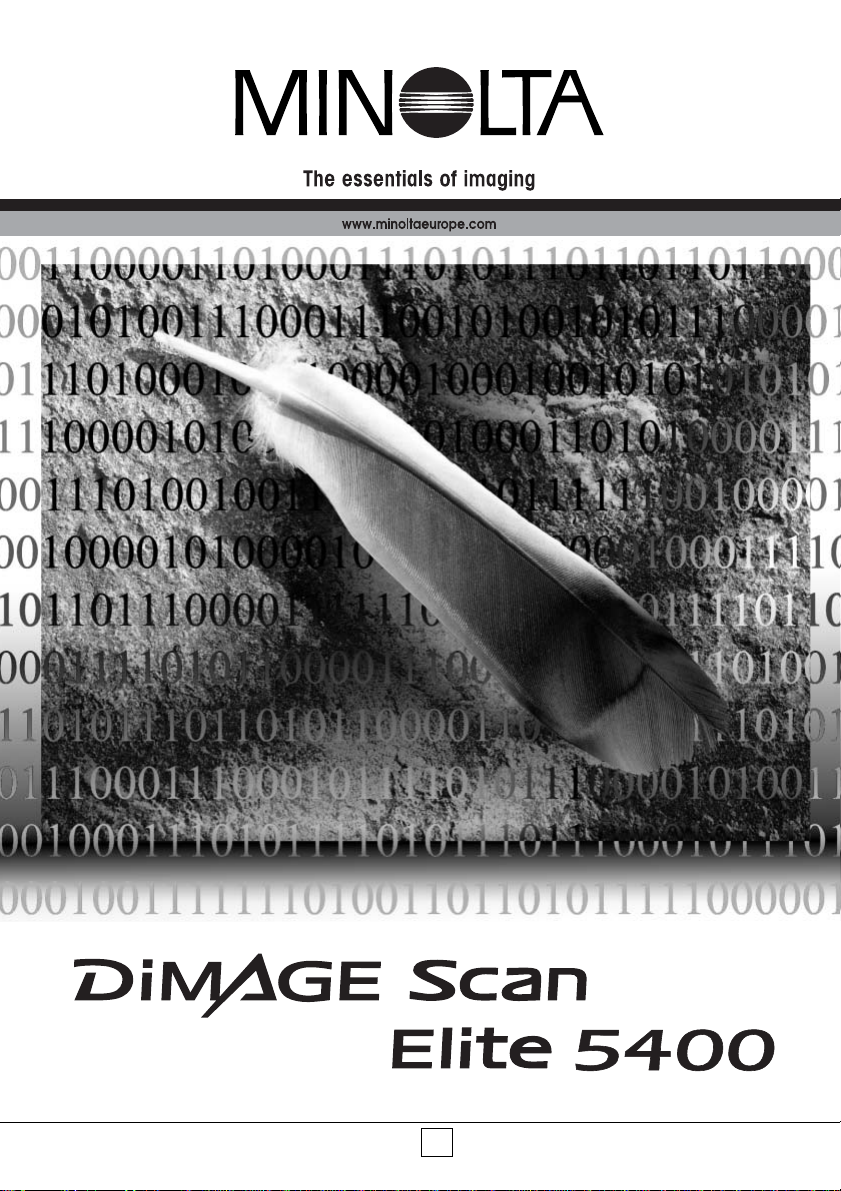
MANUAL DE HARDWAREE
9222-2890-12 AV-A304/ME200304
Page 2
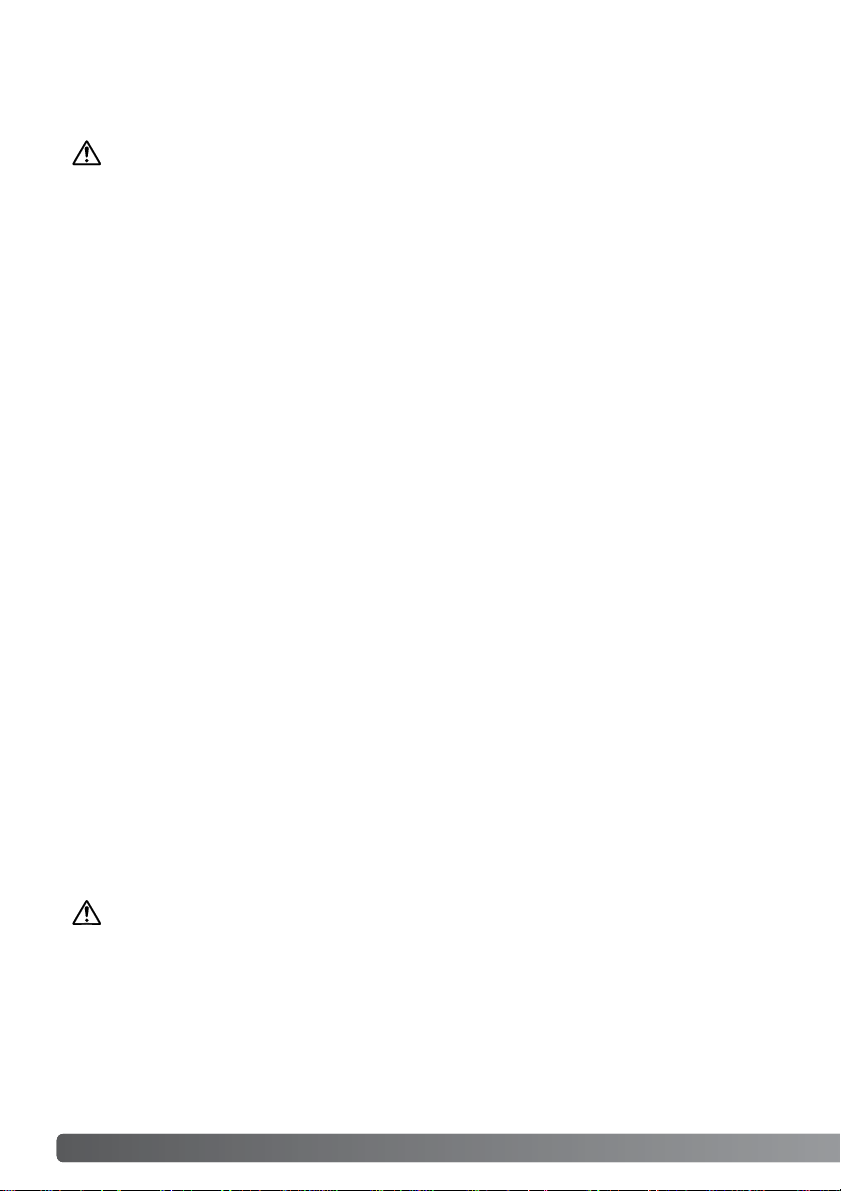
2 Para un uso adecuado y seguro
Lea y entienda todas las advertencias y precauciones antes de usar este producto.
ADVERTENCIAS
• Utilice únicamente con el rango de voltaje especificado en la unidad. Una corriente inadecuada
puede causar daños o lesiones provocadas por fuego o electrocución.
• Use únicamente con el adaptador de corriente AC especificado (Ya Hsin Industrial 019-240840)
dentro del rango de voltaje indicado en la unidad del adaptador. Un adaptador o corriente
incorrectos pueden causar daños o lesiones provocadas por fuego o electrocución.
• No desarme este producto. Una electrocución puede provocar lesiones si se toca el circuito de
alto voltaje que hay dentro del producto. Lleve el producto al Servicio Técnico de Minolta
cuando necesite reparaciones.
• Desenchufe inmediatamente la unidad e interrumpa el uso si el producto se cae o recibe un
impacto en el que su interior resulte expuesto. El uso continuado de un producto deteriorado
puede provocar lesiones o incendios.
• Guarde este producto fuera del alcance de los niños. Sea cuidadoso cuando tenga niños
alrededor para no dañarles con el producto o sus partes.
• No maneje este producto ni manipule el cable de corriente con las manos mojadas. No
coloque ningún recipiente con líquido cerca del producto. Si cualquier líquido entrara en
contacto con el producto, desenchufe inmediatamente la unidad. El uso continuado de un
producto expuesto a líquidos puede causar daños o lesiones provocadas por fuego o
electrocución.
• No introduzca las manos, objetos inflamables u objetos metálicos como clips o grapas dentro
de este producto. Se podrían causar daños o lesiones provocadas por fuego o electrocución.
Interrumpa el uso del producto si cualquier objeto entrara en el mismo.
•No utilice el producto cerca de gases inflamables o líquidos como gasolina, bencina o
disolvente. No emplee productos inflamables como alcohol, bencina o disolvente para limpiar el
producto. La utilización de limpiadores inflamables y disolventes puede provocar una explosión
o incendio.
• Cuando desenchufe la unidad, no tire del cable de corriente. Sujete la unidad del adaptador
cuando la quite de la toma de corriente.
• No dañe, retuerza, modifique, caliente o coloque objetos pesados sobre el cable de corriente.
Un cable estropeado puede causar daños o lesiones provocadas por fuego o electrocución.
•Si el producto emite un olor extraño, calor o humo, interrumpa su uso. Desenchufe
inmediatamente el producto. El uso continuado de un producto estropeado o dañado en parte
puede provocar lesiones o incendios.
• Lleve el producto al Servicio Técnico de Minolta cuando necesite reparaciones.
PRECAUCIONES
• Se pueden causar daños o lesiones provocadas por fuego o electrocución si el producto se
utiliza o se guarda en las condiciones que se detallan a continuación:
En ambientes húmedos o polvorientos.
Bajo la luz directa del sol o en ambientes calientes.
En zonas de humo o grasa.
En zonas sin ventilación.
En superficies inestables o sin nivelar.
Para un uso adecuado y seguro
Page 3
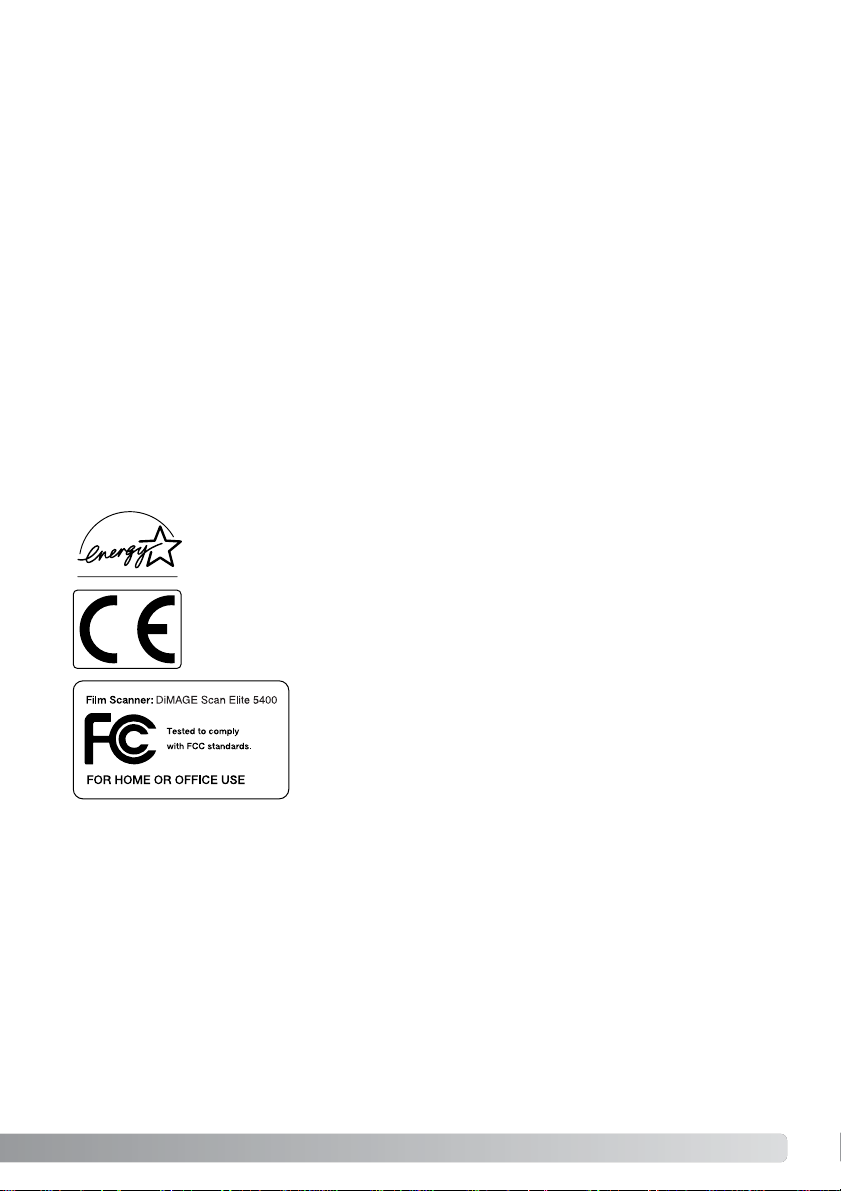
El nivel de presión sonoro es menor de 70dB, de acuerdo con ISO 3744 o ISO 7779.
Este aparato digital de la Clase B cumple con la normativa canadiense ICES-003.
Este dispositivo cumple con la Parte 15 de la Regulación FCC. Su
funcionamiento está sujeto a las condiciones siguientes: (1) Este dispositivo puede no provocar interferencias perjudiciales, y (2) este dispositivo debe aceptar cualquier interferencia recibida, incluyendo
aquellas que puedan causar un funcionamiento no deseado.
Analizado por la Corporación Minolta, 101 Williams Drive Ramsey,
New Jersey 07446 USA.
No quite los núcleos metálicos de los cables.
Esta marca certifica que este producto cumple con los requisitos de la EU
(Unión Europea) con relación a las interferencias que causan las regulaciones
de equipos. CE significa Conformidad Europea.
Como socio de Energy Star®, Minolta ha determinado que este producto cumple
con las directrices de Energy Star en cuanto a eficiencia energética.
Microsoft, Windows, Windows 98, Windows Me, Windows 2000 Professional y Windows XP son marcas
comerciales registradas de la Corporación Microsoft. Macintosh, Apple y Power Macintosh son marcas
comerciales registradas de Apple Computer, Inc. Adobe y Photoshop son marcas comerciales registradas
de Adobe Systems Incorporated. CorelPhotoPaint es una marca comercial de Corel Corporation. Paint
Shop Pro está protegida por derechos de autor de Met’s Corporation. ICE3 Digital, ICE Digital, ROC
Digital y GEM Digital son marcas comerciales de marcas comerciales registradas y tecnologías de
Applied Science Fiction, Inc. en EE.UU. Otros nombres de productos y nombres corporativos son marcas
comerciales y marcas comerciales registradas de sus respectivas compañías.
• Este producto sólo se debe manejar en posición vertical. Una colocación incorrecta puede
provocar fuego.
•Inserte bien el enchufe en la toma de corriente eléctrica.
•No lo utilice si el cable de corriente estuviera estropeado.
• No conecte la toma a tierra a conductos de gas, tomas telefónicas o cañerías de agua. Una
toma a tierra inadecuada puede causar lesiones provocadas por electrocución.
• No cubra el adaptador de corriente AC. Podría provocar fuego.
• No obstruya el acceso al adaptador de corriente AC; podría obstaculizar la desconexión de la
unidad en caso de emergencia.
• Desenchufe el producto cuando lo limpie o cuando la unidad no esté en uso durante períodos
largos.
• Compruebe periódicamente que el cable de corriente no está dañado y que el enchufe está
limpio. El polvo y la suciedad pueden almacenarse entre los dientes del enchufe, provocando
fuego.
Se han tomado todas las precauciones necesarias para asegurar la precisión de este manual de
instrucciones. Minolta no se hace responsable de ninguna pérdida o daño causado por el funcionamiento de este producto. Este manual no puede copiarse, ni en parte, ni en su totalidad, sin
el previo consentimiento escrito de Minolta.
3
Page 4
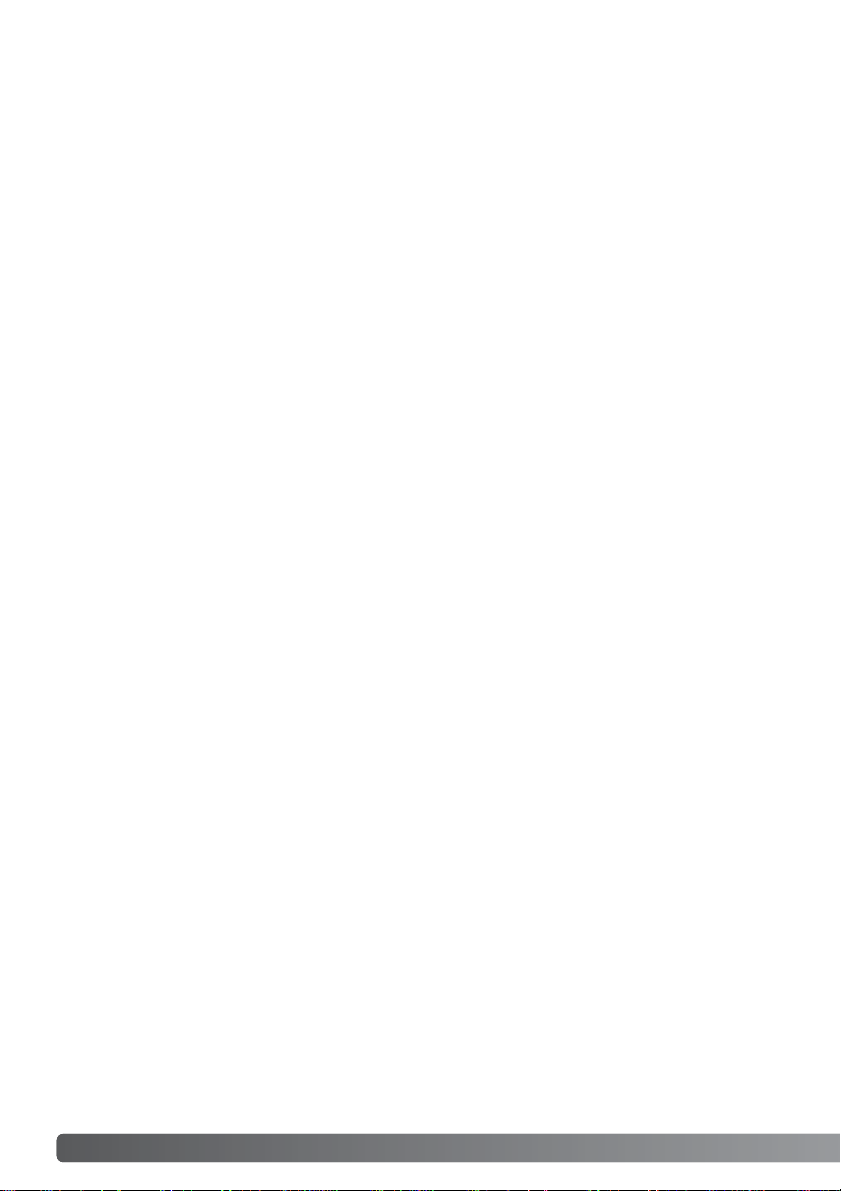
Gracias por adquirir este producto Minolta. Por favor, tómese el tiempo necesario para leer
detenidamente este manual de instrucciones, para que pueda disfrutar de todas las prestaciones
de su nuevo escáner.
Compruebe la lista del embalaje antes de utilizar este producto. Si faltara cualquier artículo, contacte de inmediato con su proveedor.
Escáner DiMAGE Elite 5400
Soporte para escáner
Portador de monturas de diapositivas, SH-M10
Portador de película de 35 mm.,FH-M10
Cable USB, UC-2
Cable IEEE1394, FC-2
Adaptador de corriente AC
Herramienta de resetear
CD-ROM con Utilidad del Escáner DiMAGE
CD-ROM con Elementos de Adobe Photoshop 2.0
CD-ROM con Manuales de Instrucciones DiMAGE:
Manual de Instrucciones del Hardware del Escáner DiMAGE Elite 5400 (PDF)
Manual de Instrucciones del Software del Escáner DiMAGE (PDF)
Guía de Referencia Rápida
Certificado de Garantía Internacional de Minolta
La unidad del adaptador de corriente AC varía dependiendo del país. El AC-U25 se utiliza en
Norteamérica, Taiwán y Japón. El AC-U22 se emplea en Europa continental, Oceanía y Asia
(excepto en China y Hong Kong). El AC-U23 se usa en Reino Unido y Hong Kong. El AC-U24 es
para China.
Antes de comenzar
4 Antes de comenzar
Page 5
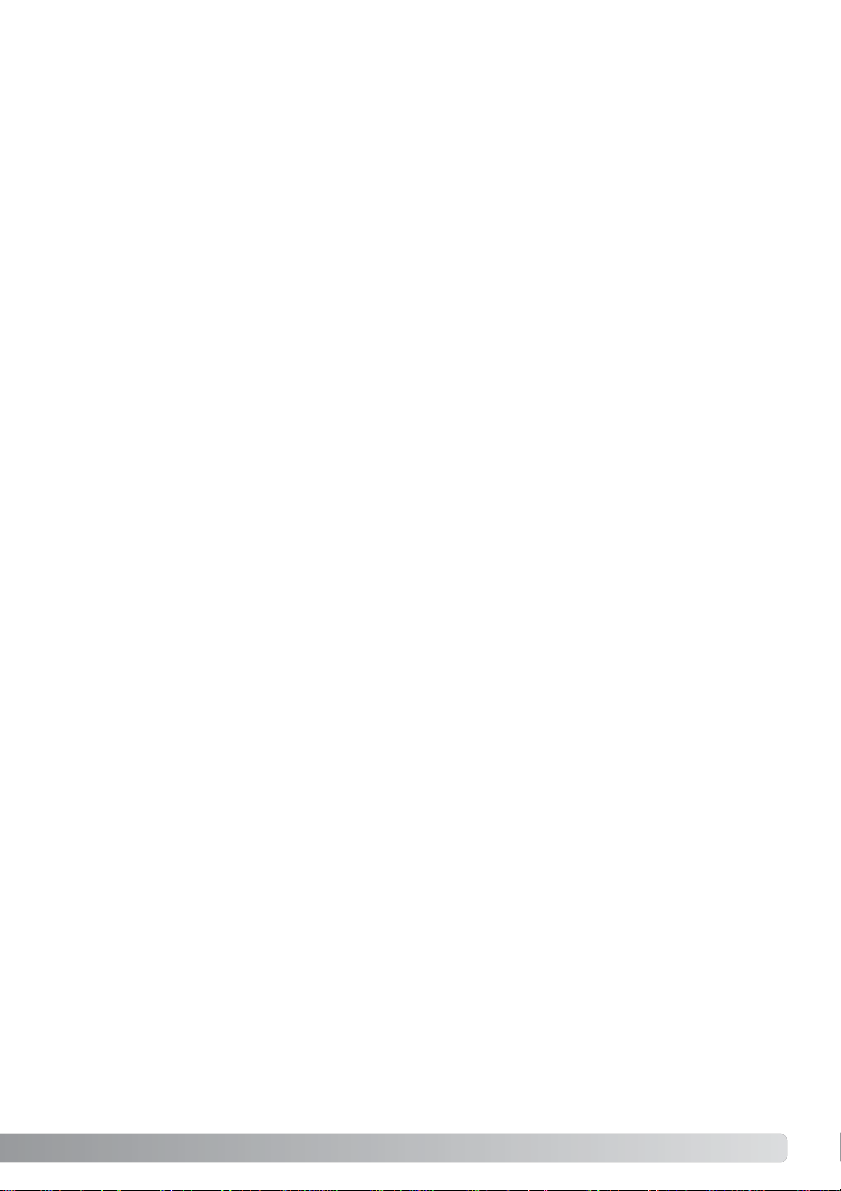
Requisitos del sistema ......................................................................................6
Nombres de las partes ....................................................................................7
Configuración del escáner................................................................................7
Colocación del soporte del escáner ......................................................7
Antes de conectar el escáner a un ordenador ......................................8
Conectar el cable USB ..........................................................................8
Conectar el cable IEEE 1394 (FireWire)................................................9
Conectar el adaptador de corriente AC..................................................9
Encender el escáner ..............................................................................9
Cargar portadores de películas ......................................................................10
Manipulación de la película..................................................................10
¿Dónde se encuentra la emulsión?......................................................10
Cargar tiras de película de 35 mm.......................................................10
Cargar monturas de diapositivas..........................................................11
Cargar un porta películas en el escáner..............................................12
Extraer un porta películas ....................................................................12
Observaciones sobre el escáner....................................................................13
Compatibilidad con la Utilidad del Escáner DiMAGE ..........................13
Configuraciones del formato y tipo de películas ..................................13
Resolución del escáner........................................................................13
Perfiles de color del escáner................................................................13
Botón de Escaneado Rápido y ejecución del Escáner DiMAGE ........14
Requisitos del sistema para el Pulido de Píxeles ................................15
Sintonizador de enfoque manual..........................................................16
Requisitos del sistema para ICE Digital ..............................................17
Elementos de Adobe Photoshop..........................................................17
Listas de archivos de Trabajos ............................................................18
Desconectar el escáner ........................................................................19
Problemas en el funcionamiento ....................................................................20
Comprobar la instalación del software - Windows ..............................21
Cerrar la puerta del escáner ................................................................22
Soporte técnico ....................................................................................22
Garantía e inscripción del producto......................................................22
Especificaciones técnicas ..............................................................................23
Este manual contiene información específica de este modelo de escáner. Esto incluye la configuración y el uso del hardware, así como observaciones sobre el funcionamiento del software, compatibilidad y requisitos del sistema. Consulte el manual proporcionado del software de la Utilidad
del Escáner DiMAGE para información sobre la instalación y el funcionamiento del software del
escáner.
Índice
5
Page 6
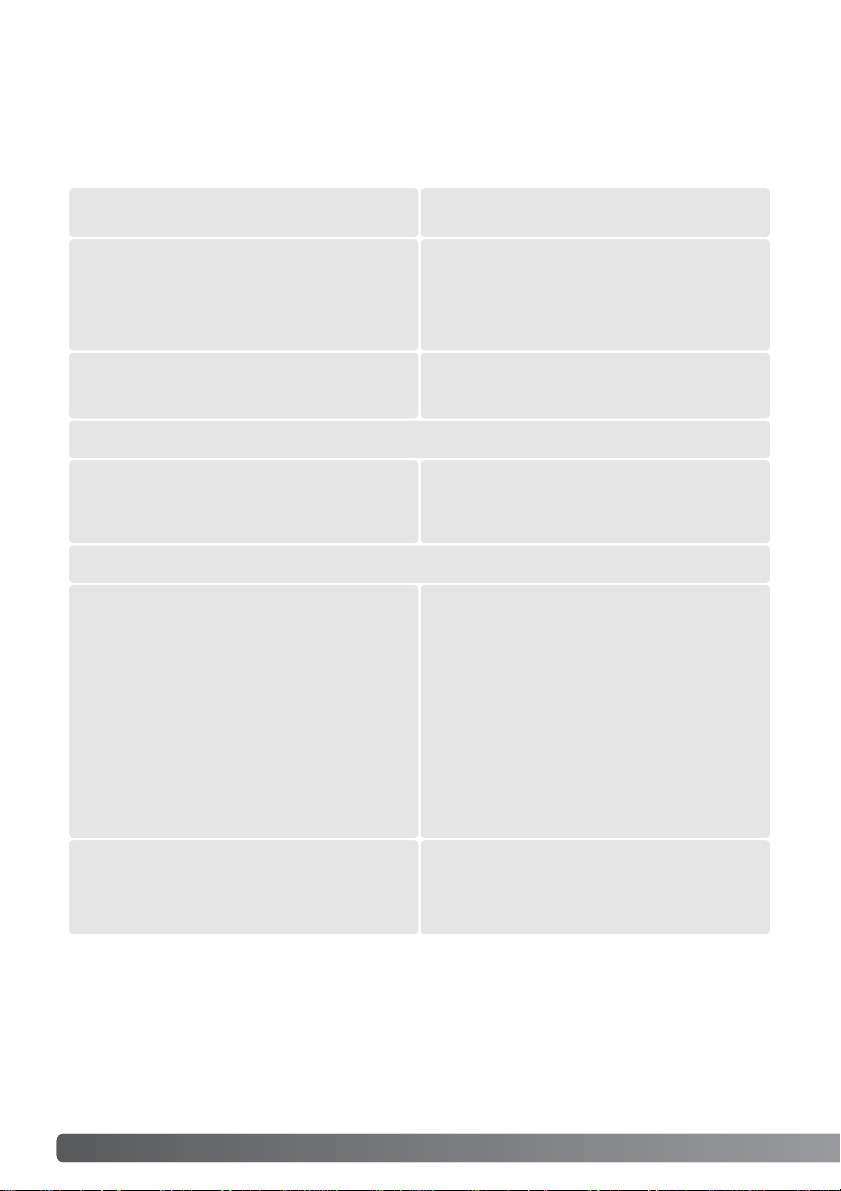
Requisitos del sistema
6 Requisitos del sistema
Se requieren 600 MB o más de espacio disponible en el disco duro.
IEEE1394 (FireWire) o interface USB preinstalada (ver. 2.0 ó 1.1)
* Para usar la preinstalación de Mac OS 8.6 con un puerto incorporado FireWire, se debe instalar
una extensión Firewire 2.2 a 2.3.3. Este software se puede descargar gratuitamente de la página
Web de la casa Apple en la siguiente dirección: http://www.apple.com.
Compruebe la página Web de Minolta para conocer la última inf ormación disponible sobre compatibilidad:
Norteamérica:: http://www.minoltausa.com
Europa: http://www.minoltasupport.com
Controlador TWAIN compatible con
Photoshop 6.0.1 y 7.0.1,
Elementos de Photoshop 2.0,
Paint Shop Pro 7.0, CorelPhotoPaint 11.0.
Tarjetas IEEE recomendadas
Adaptec FireConnect 4300,
PROCOMP SpeedDemon 400P ó
OHCI compatible no-DV dedicados
IEEE1394 puertos garantizados por el fabri-
cante del ordenador.
Tarjetas USB recomendadas
Adaptec USB2connect 3100, Adaptec
USB2connect 5100, Adaptec DuoConnect,
Belkin Alta Velocidad USB 2.0 5-Puerto PCI,
Belkin Alta Velocidad USB 2.0 2-Puerto PCI,
o puerto proporcionado con el ordenador.
Se requiere un monitor de 800 X 600 capaz
de visualizar High Color (16 bits).
Se recomienda un monitor de 1024 x 768.
Un mínimo de 128 MB de RAM.
USB: Windows 98, 98 Segunda Edición,
2000 Professional, Me ó XP.
IEEE 1394: Windows 2000 Professional,
Me ó XP
Procesador Pentium 166 Mhz o superior.
Se recomienda Pentium III o posterior.
Plug-in compatible con
Photoshop 6.0.1 y 7.0.1,
Elementos de Photoshop 2.0,
Puerto Apple FireWire ó USB
Se requiere un monitor de 800 X 600 capaz
de visualizar al menos 32.000 colores.
Se recomienda un monitor de 1024 x 768.
Un mínimo de 128 MB de RAM además de
lo requerido por el Sistema Operativo de Mac
y las aplicaciones.
USB: Mac OS 8.6 a 9.2.2
y Mac OS 10.1.3 a 10.1.5
y 10.2.1 a 10.2.3
FireWire: Mac OS 8.6* a 9.2.2 y
Mac OS 10.2.1 a 10.2.3
PowerPC G3 o superior.
Se recomienda PowerPC G4 o posterior.
El ordenador y el sistema operativo deben estar garantizados por el fabricante para soportar una
interface IEEE 1394 (FireWire) o USB. Para utilizar el escáner, el sistema de su ordenador debe
cumplir los siguientes requisitos:
Page 7
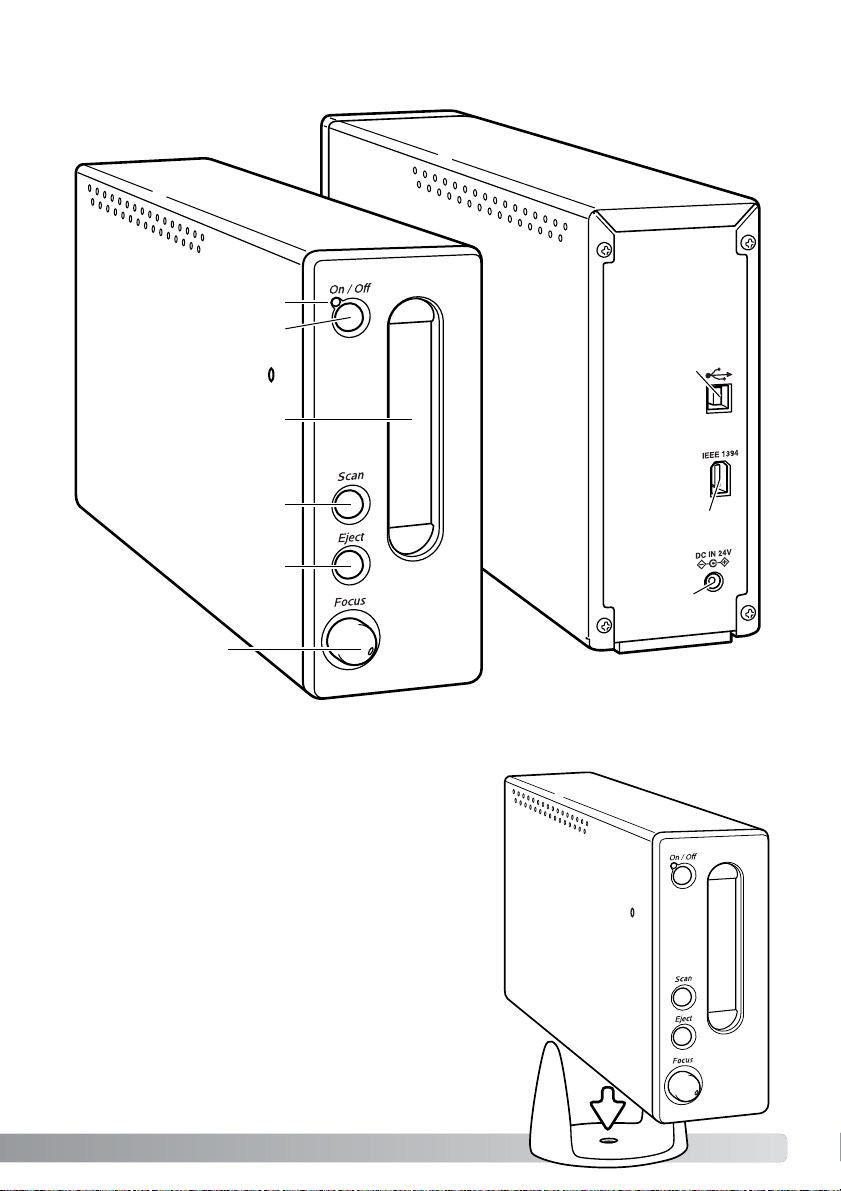
Nombres de las partes
Puerto IEEE
1394
Puerto USB
Terminal DC
Puerta delantera
Interruptor de encendido
Luz indicadora
Botón de
extraer
Botón de escaneado rápido
Sintonizador de
enfoque
Configuración del escáner
Colocación del soporte del escáner
Se proporciona un soporte para el escáner para añadir
estabilidad. Simplemente coloque el escáner en el
soporte. Los pies de la parte inferior de la unidad del
escáner no deben apoyar en el soporte.
No utilice el sintonizador de enfoque hasta que lo active en el cuadro de diálogo de Preferencias
de la Utilidad del Escáner DiMAGE. Consulte el manual del software del Escáner DiMAGE para
más detalles.
7
Page 8
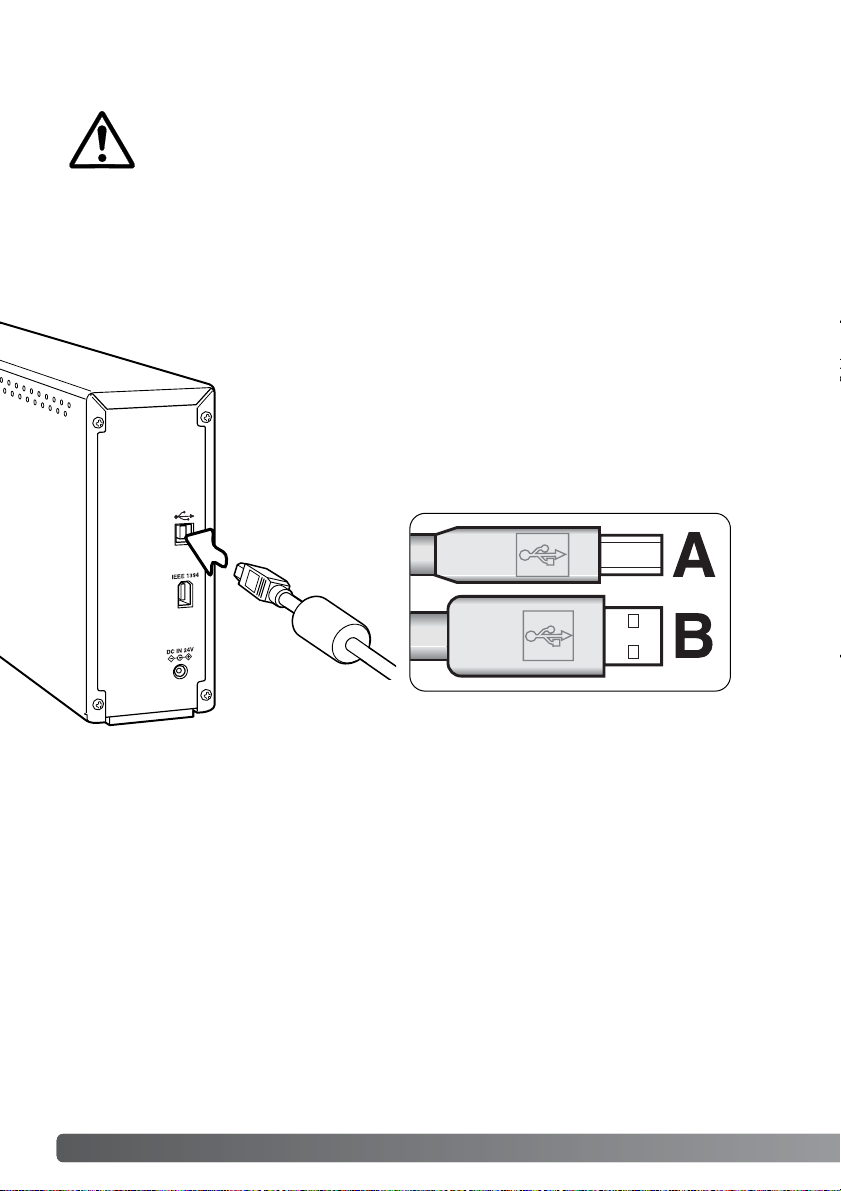
Inserte bien el conector “A” del cable USB dentro del puerto USB del
escáner, y el conector “B”dentro del puerto USB del ordenador.
El escáner debe estar conectado directamente al ordenador. Unir el
escáner a un eje USB podría impedir un adecuado funcionamiento.
8 Configuración del escáner
Antes de conectar el escáner a un ordenador, se debe instalar primero la Utilidad del
Escáner DiMAGE. Lea el manual de instrucciones del software para conocer el procedimiento de instalación.
El escáner se debe colocar en una superficie nivelada, libre de vibraciones. Se debe situar lejos
de la luz directa del sol, en un área limpia, seca y bien ventilada. Nunca conecte el cable del
escáner mientras se estén transfiriendo datos entre el ordenador y dispositivos periféricos.
Antes de conectar el escáner a un ordenador
Conectar el cable USB
Cuando el escáner se conecta por primera vez a un ordenador con sistemas operativos Windows
98, 98SE ó 2000 Profesional, aparece brevemente el asistente de “Encontrado nuevo hardware”.
No necesita hacer nada. Con Windows 2000, puede aparecer el mensaje de “No encontrada
firma digital...”. Haga click en el botón de “Si” para finalizar la instalación del escáner.
Cuando el escáner se conecta por primera vez a un ordenador con sistema operativo Windows
XP aparecerá el asistente de “Encontrado nuevo hardware”. Haga click en el botón de
“Siguiente”. Luego aparece el mensaje de “No ha pasado la compatibilidad con Windows”. Haga
click en el botón de “Continuar de todas maneras”para finalizar la instalación del escáner.
Page 9

1. Conecte el enchufe de salida del adaptador de
corriente AC en la terminal DC del escáner.
2. Enchufe el adaptador de corriente AC en una toma con
corriente eléctrica normal.
Conectar el adaptador de corriente AC
Encienda el escáner con el interruptor de encendido.
Arranque el ordenador.
Cuando ejecute la Utilidad del Escáner DiMAGE, la luz indicadora parpadeará cuando el escáner se esté iniciando.
Cuando la luz indicadora brille de forma fija, el escáner se
puede utilizar.
Cuando utilice una interface IEEE1394 con Windows Me,
siempre apague el ordenador antes de apagar el escáner.
En caso contrario podría suceder un error en el sistema.
Encender el escáner
Interruptor de
encendido
Luz indicadora
2
1
Conectar el cable IEEE 1394 (FireWire)
Enchufe bien el cable dentro del puerto IEEE 1394 del escáner y del ordenador.
Cualquier extremo del cable se puede conectar al puerto IEEE 1394 en el escáner o en el ordenador.
El escáner debe conectarse directamente al ordenador. Adjuntar el escáner a un
eje IEEE puede impedir un funcionamiento adecuado del mismo.
Cuando el escáner se conecta inicialmente a un ordenador con
sistemas operativos Windows 98, 98SE ó 2000 Profesional,
aparece brevemente el asistente de “Encontrado nuevo hardware”.
No necesita hacer nada. Con Windows 2000, puede aparecer el
mensaje de “No encontrada firma digital...”. Haga click en el botón
de “Si” para finalizar la instalación del escáner.
Cuando el escáner se conecta por primera vez a un ordenador con sistema operativo Windows
XP aparecerá el asistente de “Encontrado nuevo hardware”. Haga click en el botón de
“Siguiente”. Luego aparece el mensaje de “No ha pasado la compatibilidad con Windows”. Haga
click en el botón de “Continuar de todas maneras”para finalizar la instalación del escáner.
9
Page 10

Manipulación de la película
¿Dónde se encuentra la emulsión?
Para conseguir la mejor reproducción posible con el escáner, la película y el porta películas
deben estar sin polvo ni suciedad. Trabaje siempre con película procesada en ambientes limpios
y sin polvo. Toque la película por los bordes o la montura, para evitar dejar huellas digitales y
suciedad en el área de la imagen. Se pueden adquirir guantes sin gasa en tiendas de material
fotográfico, especiales para manipular películas, así como trapos anti-electricidad estática, brochas y fuelles para quitar el polvo. Se pueden usar limpiadores de películas para quitar aceite,
grasa o suciedad de la película; siga cuidadosamente las instrucciones y las precauciones del
fabricante en cuanto al líquido de limpieza de películas.
Cuando se escanea la película, el lado de la emulsión de la misma debe estar hacia abajo.
Cuando visualice la imagen de la película, si la imagen está correctamente orientada, en lugar de
parecer con efecto espejo, el lado de la emulsión queda hacia abajo. Si la imagen es abstracta o
simétrica de forma que su orientación es difícil de determinar, la emulsión se encuentra hacia
abajo si los números de fotogramas y las marcas de los bordes se pueden leer correctamente.
En las monturas de diapositivas, la emulsión está en el mismo lado de la montura en el que está
impreso el nombre del fabricante o procesador de la película.
Se pueden cargar tiras de película de
hasta seis fotogramas en el porta
películas FH-M10. Para abrir el portador, levante el pestillo y abra la tapa
(1).
Con la emulsión hacia abajo, coloque
la película en el portador y debajo de
las pestañas de retención. Alinear la
película con las aperturas del
fotograma. La flecha de arriba del
porta películas indica la orientación de las imágenes horizontales.
6
5
4
3
2
1
Cargar tiras de película de 35 mm.
1
Cargar portadores de películas
Baje con cuidado la tapa hasta que el pestillo haga
click en su lugar. Tenga cuidado de no mover la película
durante esta operación.
Cargar portadores de películas
10
Page 11

Cargar monturas de diapositivas
Se pueden insertar hasta cuatro monturas de diapositivas de 35 mm. o APS en el portador de
monturas de diapositivas. Las monturas de las diapositivas deben tener entre 1 mm.y 3,2 mm.
de grosor para adaptarse al portador. Las monturas de cristal no se pueden utilizar, pues el
cristal refracta la luz y los escaneados resultan deformados e iluminados desigualmente. No deje
monturas de diapositivas en el portador.
Para abrir el portador,
levante el pestillo y
abra la tapa.
Inserte las diapositivas en el portador con el
lado de la emulsión hacia abajo.
La diapositiva debe estar en paralelo
con el largo del portador, si no las partes
superior e inferior del área de la imagen se recortarían. La flecha de arriba del porta películas indica la or ientación de las imágenes horizontales.
Cuando el porta monturas de diapositivas está en el
escáner, la última diapositiva se puede quitar e
insertar una nueva sin necesidad de extraer el portador. Cuando reemplace diapositivas, tenga cuidado
de no cambiar la posición del portador. Se debe
realizar un pre-escaneado cada vez que se inserte
una diapositiva; consulte el manual del Escáner
DiMAGE.
Lado de la
emulsión
11
Page 12

12 Cargar portadores de películas
Extraer un porta películas
1
2
3
4
Cuando la luz indicadora brille de
forma fija, inserte el por ta películas en el escáner en la dirección
indicada por la flecha. Sujete el
portador derecho y recto con el
indicador de orientación hacia
arriba (1).
Empuje cuidadosamente el portador en el escáner
hasta que la marca de la flecha (2) esté alineada
con la puerta del escáner; el por tador entrará
automáticamente en el escáner al llegar a dicho
punto. Nunca toque o estorbe al portador cuando
esté en el escáner.
Cargar un porta películas en el escáner
Antes de usar el escáner, instale la Utilidad del Escáner DiMAGE, consultando el manual de
instrucciones del software. Encienda el escáner y luego arranque el ordenador. Ejecute la
Utilidad del Escáner DiMAGE antes de insertar el porta películas. No inser te el por ta películas
en el escáner mientras el software de la utilidad se está ejecutando o mientras el escáner se está
iniciando; la luz indicadora parpadeará durante este período.
2
3
4
1
2
Botón de extraer
Use el botón de extraer situado en el cuerpo del escáner, o mediante la ventana de la Utilidad del Escáner DiMAGE, para retirar el portador; el escáner
automáticamente extrae el portador a su posición inicial de inserción. No
toque ni estorbe al portador mientras se esté moviendo. Si el escáner se
apaga antes de salir el portador, encienda el escáner; el portador saldrá
automáticamente.
Page 13

Observaciones sobre el escáner
Configuraciones del formato y tipo de películas
Cuando se escanea, se debe seleccionar el tipo de película en la ventana principal de la Utilidad
del Escáner DiMAGE. Este escáner no utiliza portadores de cristal, por lo que la opción del
menú desplegable sobre selección de portadores no está disponible y el formato de película no
se puede cambiar. Consulte la configuración del escáner en la sección de Escaneado Básico del
manual del software.
El tipo de película se puede seleccionar entre color y blanco y negro, y entre película positiva y
negativa. La película para impresiones es película negativa. La película de diapositivas es
película positiva.
Compatibilidad con la Utilidad del Escáner DiMAGE
El software del Escáner DiMAGE es compatible con muchos de los escáners de alta terminación
de Minolta. Esto significa que sólo se necesita instalar un controlador de escáner en el ordenador para tener múltiples modelos de escáner conectados.
Debido a las diferencias en las especificaciones entre escáners, algunas funciones del Escáner
DiMAGE no se pueden utilizar con este modelo de escáner. Las funciones siguientes descritas
en el software del Escáner DiMAGE no están disponibles:
ROC Digital
GEM Digital
Resolución del escáner
La resolución máxima de este escáner es de 5400 dpi. La resolución de entrada que se puede
introducir en la Utilidad del Escáner DiMAGE va desde 337 dpi hasta la resolución máxima de
5400 dpi.
Cuando se instala la Utilidad del Escáner DiMAGE, los perfiles del escáner que aparecen abajo
se instalan automáticamente en este modelo de escáner; consulte el manual del software para
conocer su ubicación. Estos perfiles se han incluido para una unificación avanzada del color con
conversiones perfil-a perfil para procesos sofisticados de imagen o aplicaciones DTP. Cuando
utilice estos perfiles, el color reproducido puede no ser el mismo que el del sistema de unificación
de color de la Utilidad del software. Consulte la sección de unificación de color en el manual del
software del Escáner DiMAGE para ver la ubicación de los perfiles.
MLTF5400.icc - utilizado con película positiva en cualquier profundidad de color que no sea 16
bits lineales.
MLTF5400p.icc - empleado con película positiva con profundidad de color de 16 bits lineales.
Perfiles de color del escáner
13
Page 14

14 Observaciones sobre el escáner
Botón de Escaneado Rápido y ejecución del Escáner DiMAGE
El botón de Escaneado Rápido ejecuta las
aplicaciones del Escáner DiMAGE. Cuando
se presiona el botón, aparece la pantalla de
ejecución del Escáner DiMAGE.
Simplemente haga click en uno de los
botones de ejecución para arrancar la aplicación adecuada. No debe haber ningún
portador en el escáner.
Botón de Escaneado Rápido
La ejecución se puede utilizar para abrir
directamente una aplicación de proceso de
imagen en la que se empleará el escáner.
Para especificar la aplicación, haga click en
el botón de Visualizar (1);se abrirá el
cuadro de diálogo de Abrir. Localice y
haga click sobre la aplicación para seleccionarla. Haga click en el botón de Abrir
(2) para completar el procedimiento; el
nombre de la aplicación aparecerá en la
ejecución (3).
Cuando se hace click en el botón de Utilidad de Escaneado de Lotes, el escáner se iniciará.
Cuando aparece el mensaje para establecer el portador, inserte el portador en el escáner; todos
los fotogramas del portador se escanearán y guardarán, y el portador se extraerá automáticamente. Para escanear otro lote, cambie la película del portador y vuelva a insertarlo en el escáner. Haga click en el botón de Utilidad de Escaneado de Lotes para comenzar el escaneado. El
escáner sólo necesita iniciarse antes de escanear el primer portador.
Para cambiar o confirmar las configuraciones del Escaneado de Lotes, haga click en el botón de
Configuraciones. Consulte la sección de Utilidad de Escaneado de Lotes del manual del Escáner
DiMAGE para más detalles.
2
13
Page 15

El botón de Escaneado Rápido se puede utilizar para ejecutar una aplicación sencilla directamente. Simplemente seleccione la aplicación en el menú desplegable situado en la parte inferior
de la pantalla de ejecución; cada vez que se presiona el botón de Escaneado Rápido, dicha aplicación se abrirá junto con la ejecución.
Si se selecciona la Utilidad de Escaneado de Lotes, la primera vez que se presiona el botón de
Escaneado Rápido, el escáner se inicia y luego aparece el mensaje para insertar el portador.
Para escanear portadores posteriores, simplemente inserte el por tador y presione el botón de
Escaneado Rápido.
El ordenador debe cumplir los siguientes requisitos del sistema para utilizar el Pulido de Píxeles:
Requisitos del sistema para el Pulido de Píxeles
Ordenadores compatibles PC / AT
256 MB de RAM.
Se recomienda 512 MB.
1,2 GB de espacio en el disco duro. Se recomienda 2,0 GB.
Ordenadores Macintosh
256 MB de RAM además de lo requierido
para el Sistema Operativo y las aplicaciones.
Se recomienda 512 MB.
Mac OS 8.6 - 9.2.2: asignación de los requisitos de RAM arriba detallados para la Utilidad de
Escaneado Sencillo o para la Utilidad del Escáner cuando se utiliza sola. Cuando se emplea la
Utilidad del Escáner DiMAGE a través de una aplicación de proceso de imagen, añada los requisitos de memoria al software servidor.
Windows 2000 ó XP: establezca la memoria virtual en cuatro veces la RAM requerida arriba.
15
Page 16

16 Observaciones sobre el escáner
Sintonizador de enfoque manual
Con la imagen visualizada en la pestaña de preescaneado, haga click en el botón de enfoque manual.
El cursor del ratón cambiará al cursor de enfoque
manual. Para cancelar la función, haga click en el
botón de enfoque manual otra vez.
Haga click en el área de la imagen en la que va a
enfocar. Para obtener mejores resultados seleccione
un área dentro de la imagen que tenga contraste o
detalles. La función de enfoque manual no puede
enfocar en una parte con pocos detalles o contraste
como un cielo nublado. Aparecerá la ventana con el
medidor de enfoque.
Gire el sintonizador de enfoque (1) hasta que
las barras blanca y negra estén en su máxima extensión. La barra negra indica el cambio en el enfoque. La barra blanca indica la
mayor extensión de la barra negra y el punto
de enfoque más nítido. No toque ni interfiera
con el portador.
Haga click en ACEPTAR o presione la tecla
de Aceptar del teclado para establecer el
enfoque. Comenzará un nuevo pre-escaneado que reemplazará la imagen anterior.
Para obtener mejores resultados, cada imagen escaneada se debe enfocar individualmente. Cuando se extrae el portador, la posición de enfoque manual se resetea.
1
El escáner se puede enfocar manualmente utilizando el sintonizador de enfoque. El sintonizador
de enfoque manual se debe activar primero en la ventana de Preferencias de la Utilidad del
Escáner DiMAGE; consulte el apartado “Establecer las Preferencias del Escáner” en la sección
de Escaneado Avanzado del manual del software. Cuando el sintonizador de enfoque manual
está activado, el sistema de enfoque automático del escáner no está operativo y las otras funciones de enfoque del escáner no funcionarán.
Page 17

Tómese el tiempo necesario para registrar su copia de Elementos de Photoshop con Adobe.
Puede inscribirse “on-line”, por fax o por correo. El software se puede registrar “on-line” durante
la instalación, siguiendo las instrucciones que aparecen en las pantallas de instalación. Para
inscribirse por fax o por correo, lea las instrucciones de la carpeta de inscripción o registro, localizada en la carpeta de información técnica del CD-ROM de Elementos de Adobe Photoshop.
Elementos de Adobe Photoshop
Ordenadores compatibles PC / AT
Procesador Pentium
Windows 98, 98 Segunda Edición, Me, 2000,
ó XP.
Internet Explorer 5.0, 5.5 ó 6.0.
Monitor en color capaz de visualizar miles de colores
con una resolución de 800 X 600 o superior.
150 MB de espacio disponible en el disco duro.
Ordenadores Macintosh
Procesador PowerPC
Mac OS 9.1, 9.2.x, ó
Mac OS X 10.1.3 a 10.1.5.
128 MB de RAM
128 MB de RAM
(con la memoria virtual activada)
La Utilidad del Escáner DiMAGE se puede abrir
desde Elementos de Photoshop con la opción de
Importar del menú Archivo. Para los sistemas
Macintosh, se debe instalar primero el módulo “PlugIn” de la Utilidad del Escáner DiMAGE en la carpeta
“Importar/Exportar” de Elementos de Photoshop”,
localizada en la carpeta “Plug-in”.
Los archivos guardados con profundidad de color de
16 bits o de 16 bits lineales, no se pueden abrir con
Adobe Photoshop. Consulte el apartado de
“Establecer las Preferencias del Escáner” en la sección de Escaneado Avanzado del manual del software del Escáner DiMAGE.
350 MB de espacio disponible en el disco duro.
El ordenador debe cumplir los siguientes requisitos del sistema para utilizar ICE Digital:
Requisitos del sistema para ICE Digital
Ordenadores compatibles PC / AT
256 MB de RAM.
Se recomienda 512 MB.
1,2 GB de espacio en el disco duro. Se recomienda 2,0 GB.
Ordenadores Macintosh
256 MB de RAM además de lo requierido
para el Sistema Operativo y las aplicaciones.
Se recomienda 512 MB.
17
Page 18

18 Observaciones sobre el escáner
Se pueden emplear los denominados Trabajos para hacer configuraciones del escáner basadas
en el uso final de la imagen. Consulte la sección “Realizar el Escaneado Final” del manual del
software del Escáner DiMAGE. Los cuadros siguientes enumeran los parámetros de los archivos
de Trabajos del escáner:
Listas de archivos de Trabajos
Page 19

Salga de la Utilidad del Escáner DiMAGE. Confirme que la luz indicadora
del escáner no está parpadeando. Apague el escáner y luego desconecte
el cable.
Desconectar el cable USB
Nunca desconecte el escáner cuando la luz indicadora esté parpadeando.
Desconectar el escáner
Desconectar el cable IEEE con 2000 Professional, XP y Macintosh
Salga de la Utilidad del Escáner DiMAGE. Confirme que la luz indicadora del escáner no está
parpadeando. Apague el escáner y luego desconecte el cable.
Desconectar el cable IEEE con Windows ME
Apague el ordenador y luego apague el escáner; ahora podrá desconectar el cable. Nunca utilice
el procedimiento de “desconectar o extraer hardware” o podría ocurrir un error en el sistema.
El 20 de Febrero de 1962, John Glenn fue el primer americano en orbitar la Tierra. A bordo
de su nave espacial “Friendship 7” (“Amistad 7”) había una cámara Hi-matic de Minolta, para
grabar tan histórico acontecimiento. El trayecto duró 4 horas, 55 minutos y 23 segundos y
orbitó la tierra tres veces a una velocidad media de 28.000 kph
(17.500 mph).
El Sr.Glenn visitó nuestra fábrica de cámaras Sakai en Japón
el 24 de Mayo de 1963 para plantar una palmera y celebrar la
ocasión. La palmera está todavía en el patio de la fábrica y
mide más de ocho metros de altura (26 pies).
¿Y la cámara? No se perdió. En la actualidad se
exhibe en la Institución Smithsoniana Nacional del
Aire y Museo del Espacio en Washington D.C. Este
y otros objetos del vuelo Mercurio que realizó
John Glenn a bordo del Friendship 7 pueden verse
en la galería 210, “Apolo a la Luna”.
Historia de Minolta
19
Page 20

20 Problemas en el funcionamiento
Esta sección explica los problemas secundarios que se pueden presentar en el funcionamiento
del escáner. Para problemas importantes o averías, o si un problema continúa o bien ocurre con
cierta frecuencia, contacte con su proveedor o con el servicio técnico de Minolta.
Incremente los requisitos de memoria para la aplicación
del servidor. Si hubiera escaneado múltiples imágenes,
cierre y vuelva a ejecutar la aplicación del servidor.
Aparece el mensaje de “Memoria insuficiente”.
Escoja el formato de película correcto en la Utilidad del
Escáner DiMAGE, o inserte el portador correcto en el
escáner.
Aparece el mensaje de “El portador no coincide con la película seleccionada”.
Vuelva a cargar el portador en el escáner.Aparece el mensaje de “Establecer portador”.
Se abrió la puerta del escáner durante su configuración.
Cierre la puerta, apague y reinicie el escáner y la
Utilidad del Escáner DiMAGE.
La luz indicadora del escáner parpadea rápidamente.
Se tocó el porta películas durante el escaneado.
Apague el escáner y reinicie el ordenador.
Durante el escaneado aparece el mensaje de
“No se puede verificar la posición inicial”.
Seleccione la opción de enfoque automático en el
cuadro de diálogo de Preferencias, o bien utilice el AF
puntual o el enfoque manual.
La imagen escaneada no está nítida.
Confirme que ha seleccionado película negativa en
color en la ventana principal, y vuelva a escanear la
imagen. También confirme el balance de color de la
imagen mediante las herramientas de proceso de imagen del Escáner DiMAGE. Si el problema persiste, vuelva a instalar la Utilidad del Escáner DiMAGE.
Aparece un color en la imagen inusual, cuando
se escanea película negativa en color.
Apague el escáner. Cierre la aplicación de proceso de
imagen e incremente la memoria. Reinicie el ordenador
y el escáner.
• El software de utilidad se bloquea.
• Aumenta el tiempo de escaneado.
Confirme que el cable está bien conectado entre el
ordenador y el escáner. Apague y vuelva a encender el
escáner. Haga click en “Aceptar” para continuar.
Cuando se arranca la utilidad del software,
aparece el mensaje: “no se puede confirmar la
conexión del escáner”.
SOLUCIÓNSÍNTOMA ó MENSAJE
Quite el porta películas y cierre la puerta del escáner.
Presione las teclas Mayúsculas + Control + I (Windows)
o las teclas Comando + Control + I (Macintosh) para iniciar el escáner.
La imagen en vista previa del escáner
DiMAGE muestra una reproducción de color
inusual.
Cierre la puerta del escáner (p. 22). Haga click en
“Aceptar” para continuar.
Cuando se arranca la utilidad del software,
aparece el mensaje: “cierre la puerta del
escáner”.
Problemas en el funcionamiento
Active la función de sintonizador de enfoque manual en
el cuadro de diálogo de Preferencias.
Las imágenes no salen nítidas cuando se utiliza el sintonizador de enfoque manual.
Aparece un selector desplazable en el cuadro
de diálogo del enfoque manual.
Apague la función del sintonizador de enfoque manual
en el cuadro de diálogo de Preferencias.
El sistema AF del escáner no funciona.
Page 21

Si el escáner se conectó al ordenador antes de instalar la Utilidad del Escáner DiMAGE, el ordenador puede no reconocer la unidad del escáner. Utilice las siguientes instrucciones para confirmar que el controlador se ha instalado correctamente:
1.Windows 98, 2000, Me: haga click en el botón derecho del ratón en el icono de “Mi PC”.
Seleccione “Propiedades” en el menú desplegable.
Windows XP: en el menú de “Inicio”, vaya a “Panel de Control”. Haga click en la categoría de
“Sistema” para abrir la ventana de Propiedades del Sistema.
2.Windows 2000 y XP: seleccione la pestaña de “Hardware” en la ventana de “Propiedades”y
haga click en el botón de “Administrador de dispositivos”.
Windows 98 y Me: haga click en la pestaña de “Administrador de dispositivos” en la ventana
de “Propiedades”.
3. El archivo controlador debe estar localizado en la ubicación de “dispositivo de imagen” del
“Administrador de dispositivos”. Haga click en la ubicación para visualizar los archivos. Deberá
aparecer en la lista “MINOLTA DiMAGE Scan Elite5400”como el dispositivo de imagen.
Comprobar la instalación del software - Windows
Si el archivo no estuviera localizado en la ubicación de dispositivos de imagen, abra la ubicación de “Otros dispositivos”en el “Administrador de dispositivos”. Si aparece en la lista
“MINOLTA DiMAGE Scan Elite5400”, siga las siguientes instrucciones para eliminar el controlador.
1. Haga click en el controlador para seleccionarlo para ser eliminado.
2.Windows 2000 y XP: haga click en el botón de “Acción”para ver el menú desplegable.
Seleccione “Desinstalar”. Aparecerá una pantalla de confirmación. Haciendo click en el botón
de “Si” quitará el controlador del sistema.
Windows 98 y Me: haga click en el botón de “Quitar”. Aparecerá una pantalla de confirmación.
Haciendo click en el botón de “Si” quitará el controlador del sistema.
3. Reinicie el ordenador. Confirme que el controlador se encuentra en la ubicación adecuada
siguiendo las instrucciones que se indican al principio de la página.
Cuando el escáner está conectado inicialmente a un ordenador con sistemas operativos Windows
98, 98SE ó 2000 Professional, el asistente de “Encontrado nuevo hardware” aparecerá brevemente. No necesita hacer nada. Con Windows 2000, puede aparecer el mensaje de “No encontrada la firma digital”. Haga click en el botón de “Si” para finalizar la instalación del escáner.
Cuando el escáner está conectado inicialmente a un ordenador con sistema operativo Windows
XP, aparecerá el asistente de “Encontrado nuevo hardware”. Haga click en el botón de
“Siguiente”. Aparece el mensaje de “No ha pasado la compatibilidad con Windows”. Haga click
en el botón de “Continuar de todas maneras” para completar la instalación del escáner.
21
Page 22

22 Problemas en el funcionamiento
Por favor, contacte con su proveedor para información relacionada con la instalación, recomendaciones de interface USB ó IEEE 1394 ó compatibilidad de aplicaciones. Si su proveedor no puede
ayudarle, contacte con un servicio técnico autorizado de Minolta. Por favor, tenga la siguiente
información lista cuando llame al soporte técnico de Minolta:
1. El nombre y el modelo de su ordenador y de su sistema operativo.
2. La RAM disponible de la aplicación y el espacio en el disco duro.
3. Otros dispositivos USB, IEEE 1394 ó FireWire conectados.
4. El número de versión de la Utilidad del Escáner DiMAGE. El número de versión se muestra
cuando se coloca el cursor del ratón en la barra de estado en la ventana principal.
5. Una descripción del problema.
6. Cualquier mensaje que aparezca en la pantalla cuando ocurre el problema.
7. La frecuencia con la que sucede.
Por favor, tómese el tiempo necesario para rellenar la tarjeta de inscripción del producto y garantía. El soporte técnico, las actualizaciones del software del escáner y la información sobre el producto están disponibles cuando el producto está registrado.
Soporte técnico
Garantía e inscripción del producto
Cerrar la puerta del escáner
La puerta delantera se cierra automáticamente cuando se
quita un porta películas. La puerta se debe cerrar para
que el escáner se inicie.
Si la puerta no se cerrara automáticamente, se puede cerrar manualmente con la herramienta de resetear proporcionada. Inserte la herramienta en el agujero situado en el
lateral del escáner, hasta que se suelte el pestillo de la
puerta. No fuerce la herramienta en el escáner.
La herramienta de resetear se puede guardar en una
horquilla especial situada en el pie delantero de la parte
inferior de la unidad del escáner. Deslice la herramienta
entre la parte delantera y la trasera de la horquilla de
retención, según muestra la ilustración.
Page 23

Tipo de Escáner: Película móvil, sensor fijo, escaneado de 1 pasada
Tipo de Película: Negativa y positiva, color y monocroma
Formatos de Película: Película de 35 mm.montada y sin montar
Dimensiones del escaneado: 24,61 x 36,69 mm.(5232 x 7800 píxeles)
Resolución de entrada óptica: 5400 dpi
Sensor de imagen: CCD color primario 3 líneas con 5300 píxeles/línea
Conversión A/D: 16 bits
Profundidad de color: 8 bits y 16 bits por canal de color
Rango dinámico: 4,8
Fuente de iluminación: Tubo fluorescente de cátodo fr ío
Enfoque: Enfoque automático, AF puntual y enfoque manual
Interface: IEEE1394 y USB 2.0 (USB 1.1 compatible)
Consumo de energía: Máx. 30 W
Dimensiones (A x A x F): 65 x 165 x 360 mm.
2,6 x 6,5 x 14,0 pulgadas
Peso (aprox.): 2,5 Kg. / 5,5 libras
Ambiente de funcionamiento: 10° - 35°C (50° - 95°F), 15-80% humedad sin
condensación
Ambiente de almacenamiento: -20° - 60°C (-4° - 140°F), 15-80% humedad sin
condensación
Tiempos de escaneado (aprox.):
Especificaciones técnicas
Las especificaciones están basadas en la última información disponible en el momento de impresión y están sujetas a cambios sin previo aviso.
Los tiempos de escaneado cambian según las
preferencias empleadas. El tiempo de escaneado
puede ser mayor en película negativa que en
película positiva.
Condiciones del análisis: Portador de Monturas de Diapositiva, SH-M10,
Película Positiva Color, sin exposición automática,
sin corrección de imagen, con escaneado de 5400
dpi y 8 bits.
*Windows: Pentium IV 2.53 GHz, Windows XP
Professional, 1 GB RAM, 60,9 GB de espacio en
disco duro, puerto USB incorporado, interface
Melco IFC-ILP4 IEEE, Adobe Photoshop ver.
7.0.1.
**Macintosh: PowerPC G4 1 GHz, Mac OS X
10.2.1, 1 GB RAM, 70,7 GB de espacio en disco
duro, puerto Apple FireWire, Adobe Photoshop ver .
7.0.1.
FireWire**IEEE1394*USB 2.0*
Escan. índice
Pre-escaneado
Escaneado
15 seg. 15 seg.
10 seg. 10 seg.
60 seg. 68 seg. 69 seg.
12 seg.
16 seg.
23
Page 24

9222-2890-12 AV-A304/ME200304
Impreso en Alemania
© 2003 Minolta Co., Ltd. bajo la Convención de Berna
y la Convención Universal de Derechos de Autor.
0-43325-53204-7
Ofrecemos soporte para nuestros productos digitales las 24
horas del día en www.minoltasupport.com.
Conocimientos técnicos sobre cámaras, composición de imagen, edición de imagen digital: descubra más sobre el nuevo
mundo de Internet de Minolta y visite
www.minoltaphotoworld.com
